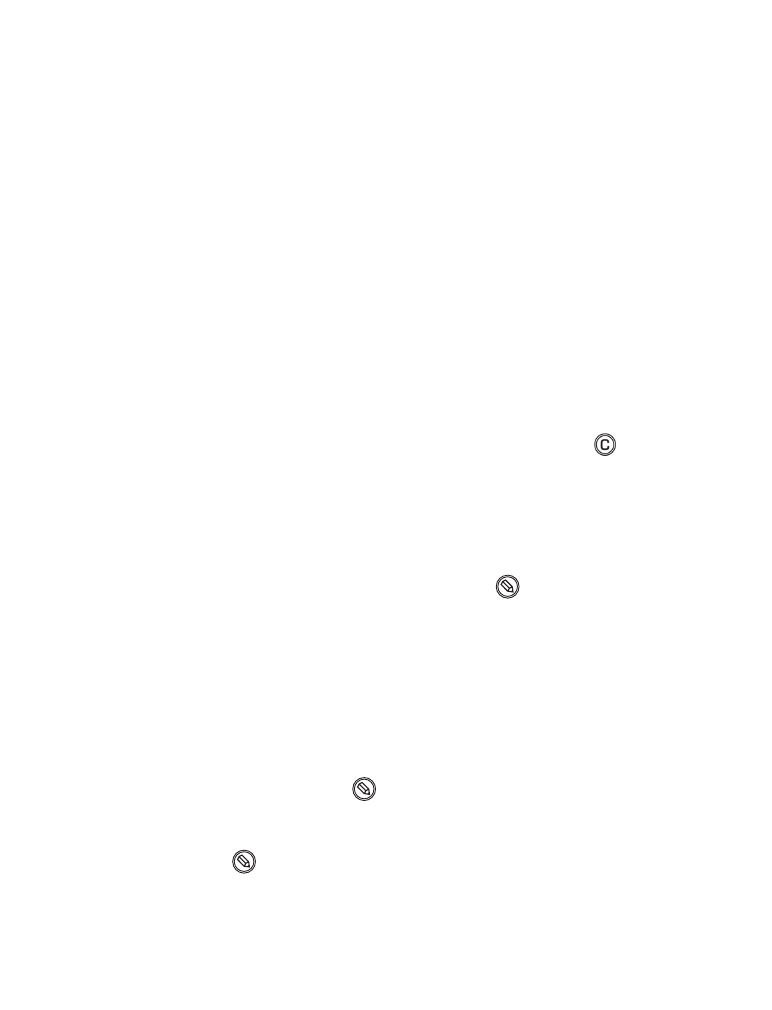
Abrir ítems para la verlos
Si desea abrir un ítem cuando está viendo una lista de archivos o carpetas,
recorra hasta el ítem y oprima la tecla direccional o elija
Opciones
→
Abrir
.
Editar los ítems
Para abrir un ítem que quiera editar, a veces primero tendrá que abrirlo y
luego elegir
Opciones
→
Editar
, si desea cambiar su contenido.
Renombrar ítems
Para asignar un nombre nuevo a un archivo o carpeta, vaya a éste y elija
Opciones
→
Renombrar
.
Retirar, eliminar ítems
Recorra hasta el ítem y elija
Opciones
→
Eliminar
u oprima
.
Para borrar varios ítems a la vez, primero deberá marcarlos.
Marcar un ítem
Hay varias formas de elegir los ítems cuando está viendo una lista.
•
Para elegir un ítem individualmente, vaya a éste y elija
Opciones
→
Marcar/Anular marcar
→
Marcar
u oprima
y la tecla direccional
a la misma vez. Una marca aparece junto al ítem.
•
Para elegir todos los ítems en la lista, elija
Opciones
→
Marcar/Anular
marcar
→
Marcar todo
.
Dato: Para información sobre como insertar texto y números, vea “La
redacción” pág. 80.
Marcar múltiples ítems
Mantenga oprimida la tecla
y al mismo tiempo recorra con la tecla
direccional. Mientras se mueve la selección, una marca aparece después
de cada ítem. Para finalizar, pare de recorrer con la tecla direccional y
luego suelte
.
•
Tras elegir todos los ítems deseados, podrá mover o borrarlos
eligiendo
Opciones
→
Mover a carpeta
o
Eliminar
.
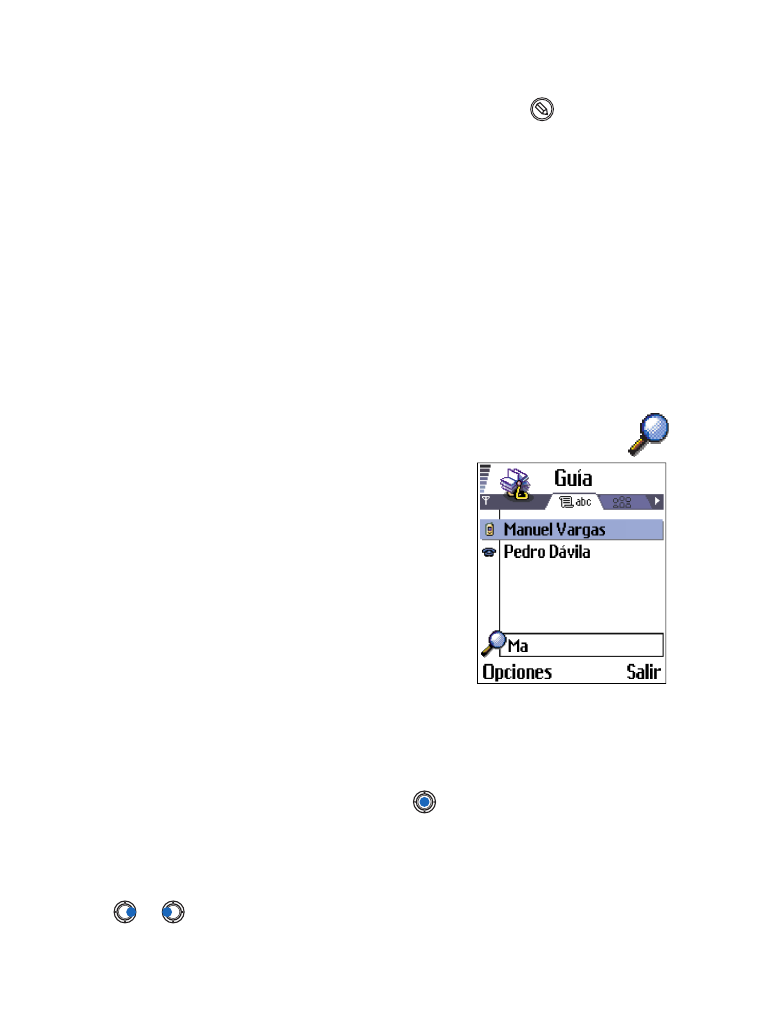
[ 18 ]
•
Para desmarcar un ítem, recorra hasta éste y elija
Opciones
→
Marcar/Anular marcar
→
Anular marcar
u oprima
y la tecla
direccional a la vez.
Crear carpetas
Para crear una nueva carpeta, elija
Opciones
→
Nueva carpeta